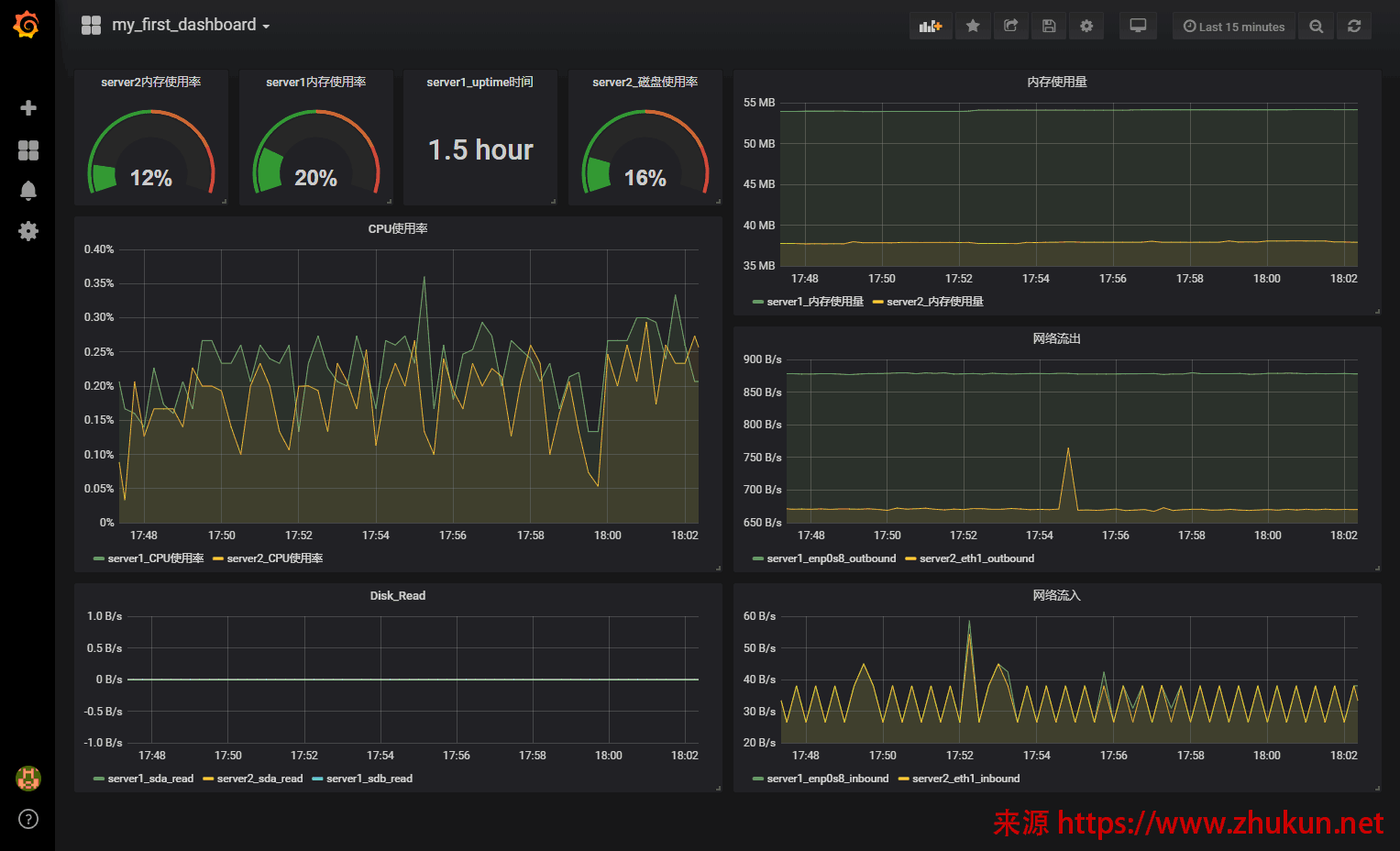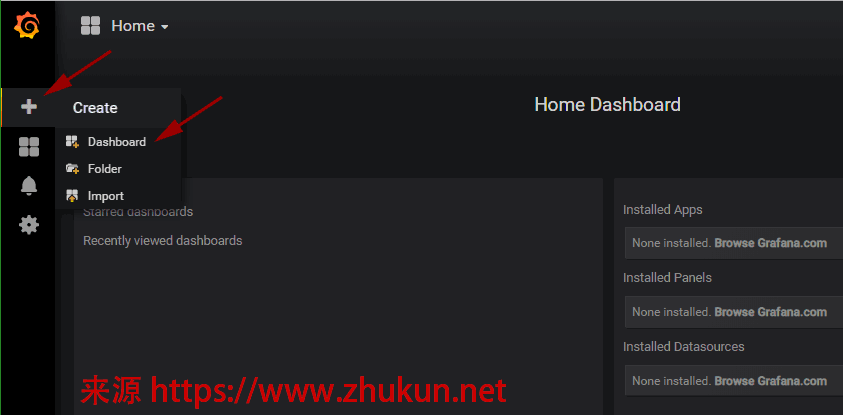1, 基础知识
目前在服务器监控领域, 除了老牌的Zabbix和nagios外, Prometheus和Grafana也是目前较为流行的监控方案, 本文介绍Prometheus和Grafana的配置方法.
什么是Grafana?
Grafana是一个图形化工具, 它可以从很多种数据源(例如Prometheus)中读取数据信息, 使用很漂亮的图表来展示数据, 并且有很多开源的dashborad可以使用, 制作自己的dashboard也很简单, 总之, 可以快速地搭建起一个非常精美的监控平台.
什么是TSDB?
TSDB(Time Series Database)时间序列数据库, 简单来说就是存储随时间变化的数据的数据库. 什么是随时间变化的数据呢?举个简单的例子, 比如, CPU使用率, 典型的随时间变化的量, 这一秒是50%, 下一秒也许就是80%了. 或者是温度, 今天是20度, 明天可能就是18度了.
常见的TSDB(时间序列数据库): influxDB, RRDtool, Graphite, OpenTSDB, Kdb+, Druid, KairosDB, Prometheus等.
什么是Prometheus?
Prometheus(中文名:普罗米修斯)是由SoundCloud开发的开源监控报警系统和时序列数据库(TSDB). Prometheus使用Go语言开发, 是Google BorgMon监控系统的开源版本. 2016年由Google发起Linux基金会旗下的原生云基金会(Cloud Native Computing Foundation), 将Prometheus纳入其下第二大开源项目.
Prometheus的基本原理是通过HTTP协议周期性抓取被监控组件的状态, 任意组件只要提供对应的HTTP接口就可以接入监控. 不需要任何SDK或者其他的集成过程. 这样做非常适合做虚拟化环境监控系统, 比如VM、Docker、Kubernetes等. 输出被监控组件信息的HTTP接口被叫做exporter. 目前互联网公司常用的组件大部分都有exporter可以直接使用, 比如Varnish、Haproxy、Nginx、MySQL、Linux系统信息(包括磁盘、内存、CPU、网络等等).
Prometheus获取数据的策略是Pull而不是Push, 也就是说, 它会自己去抓取, 而不用你来推送. 抓取使用的是HTTP协议, 在配置文件中指定目标程序的端口, 路径及间隔时间即可. 这也就意味着任何程序想要使用Prometheus存储数据都很简单, 定义一个HTTP接口即可. (more…)
Read More